文章详情页
AI绘制办公打印机图标教程
浏览:28日期:2023-12-24 11:47:58
下面给大家介绍的是AI绘制办公打印机图标教程,喜欢的朋友可以跟着一起来学习哦!
第1步、点击圆角矩形工具,绘制一个带圆角的矩形出来。学习有什么不会的,可以加彭老师微信号:rjzxwp
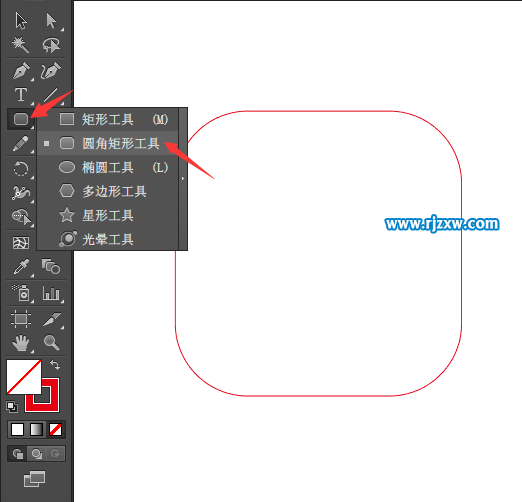
第2步、然后使用钢笔工具,绘制下面的切角矩形。
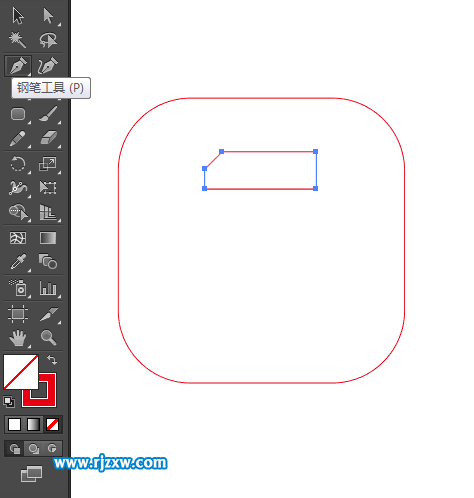
第3步、同样的方法,绘制下面的图形。如下图:
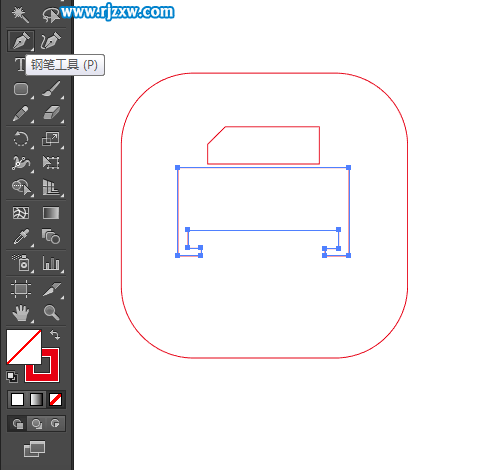
第4步、使用直接选择工具,选择要倒圆角的锚点。
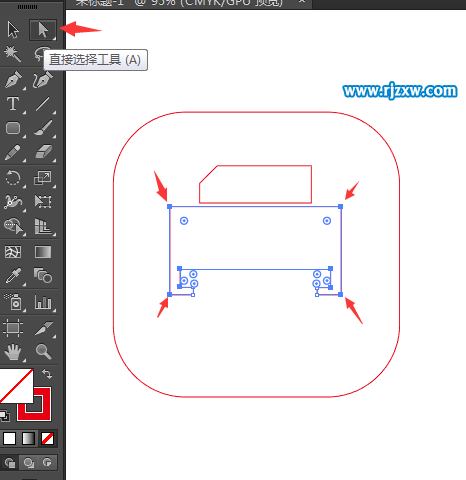
第5步、倒好了圆后,使用矩形工具,绘制下面的四个矩形出来。
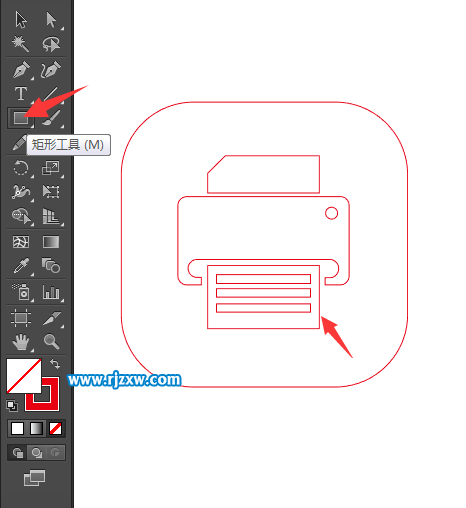
第6步、然后进行上色处理。底色为绿色。
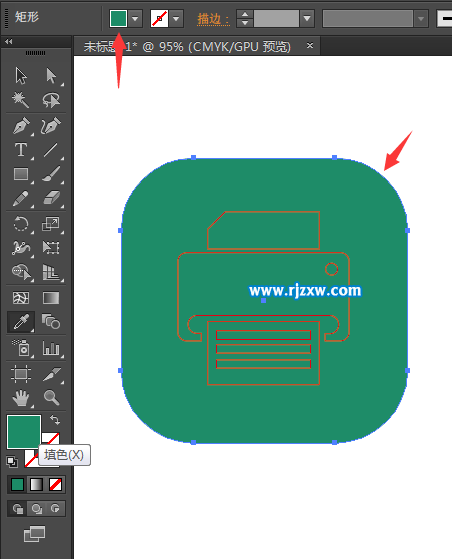
第7步、上面的为白色。效果如下:

第8步、再使用钢笔工具,绘制另一个图形,再选择底部图形,点击图形生成器,进行生成下面图形。
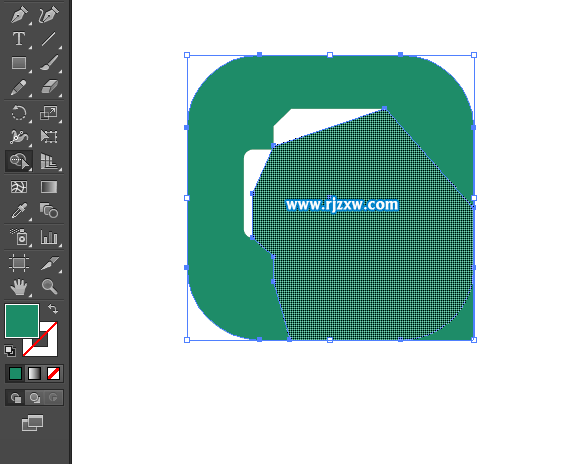
第9步、生成后放到白色图形的后面图层。就完成了。

上一条:电费图标怎么用AI设计出来下一条:CAD怎么绘制小管道实体教程
相关文章:
排行榜

 网公网安备
网公网安备